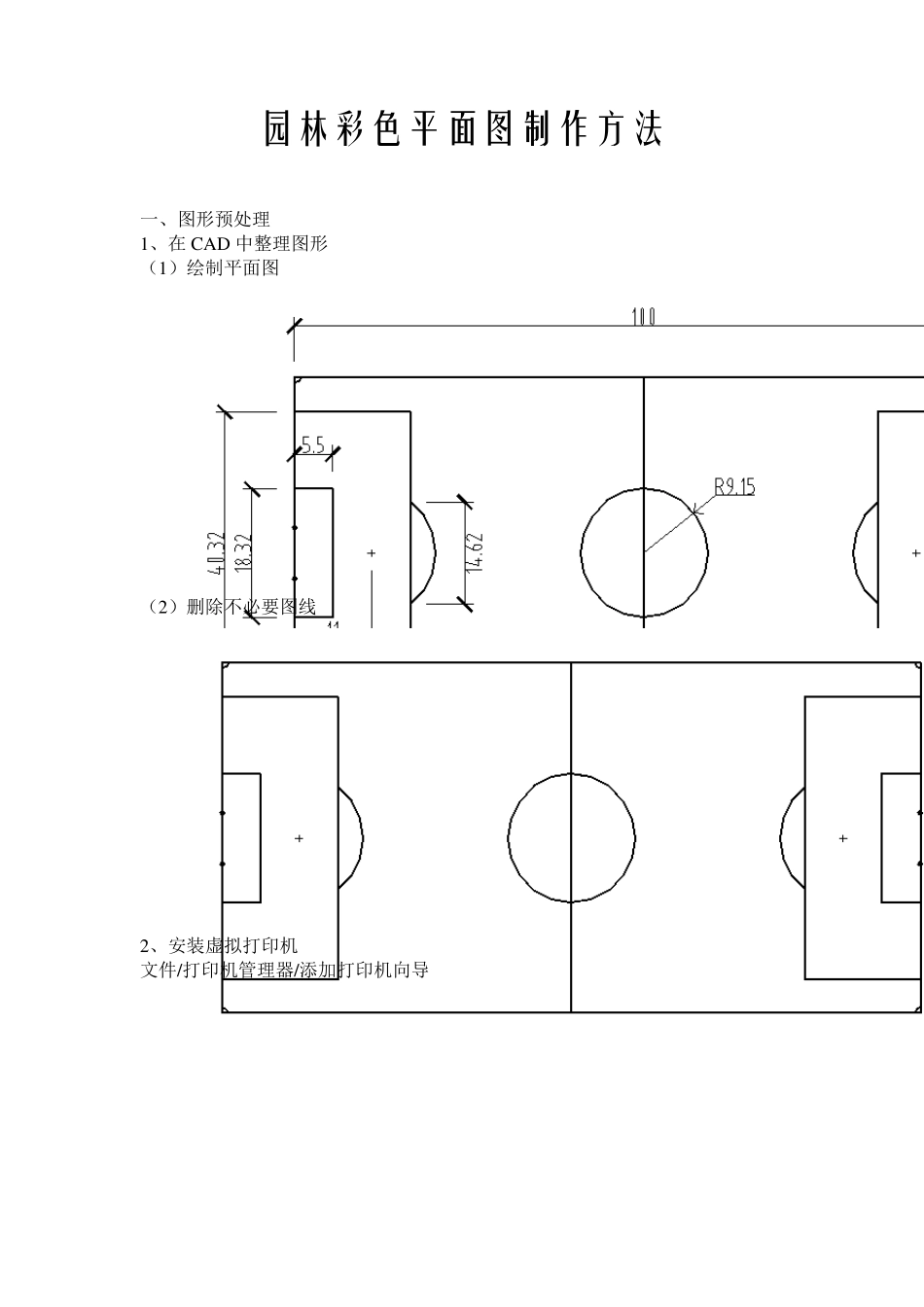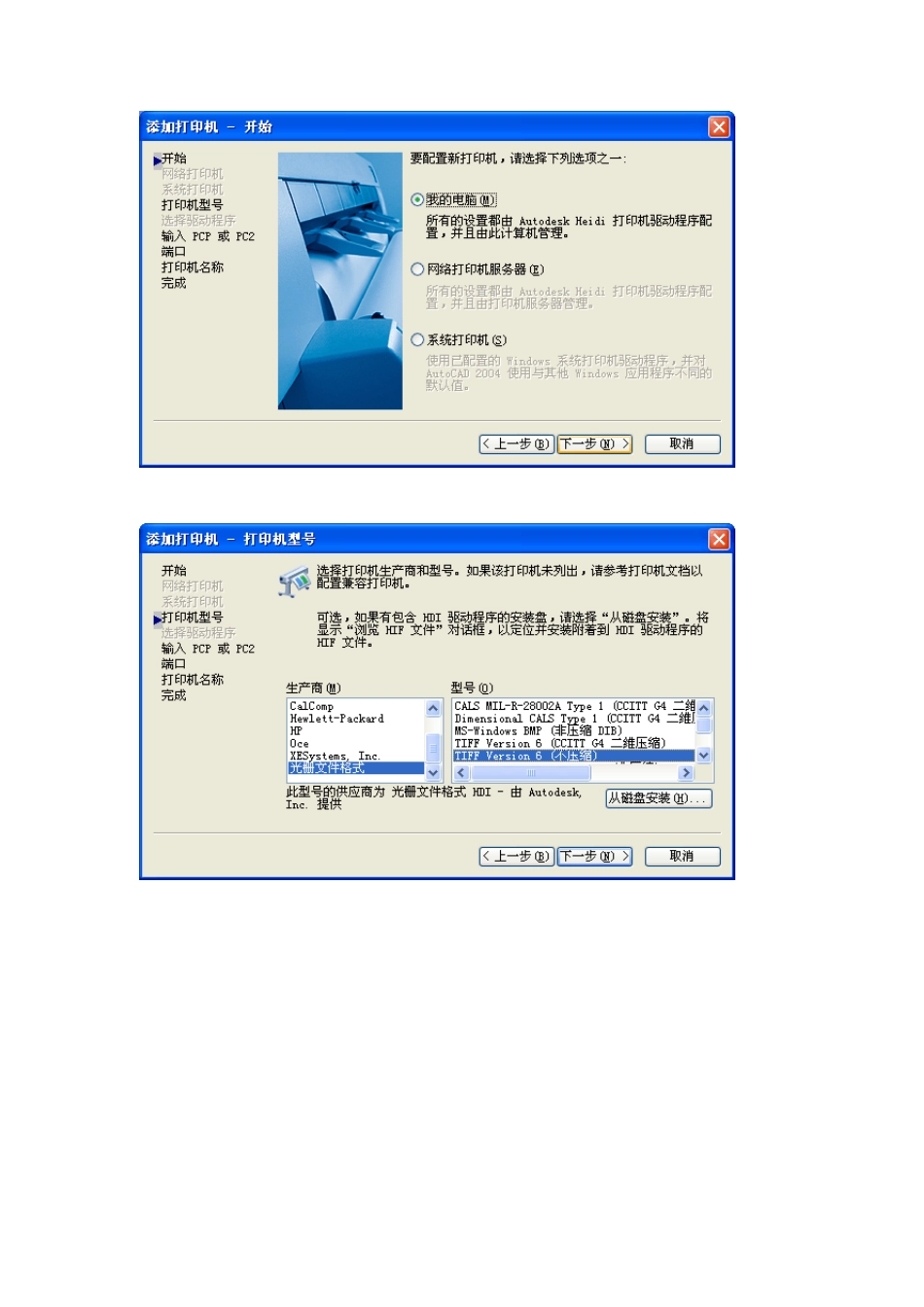园林彩色平面图制作方法 一、图形预处理 1、在 CAD 中整理图形 (1)绘制平面图 (2)删除不必要图线 2、安装虚拟打印机 文件/打印机管理器/添加打印机向导 3 、设置虚拟打印机 4 、虚拟打印 文件/打印 5、图线分离:利用 Photoshop 进行图线分离完 (1)转为灰度模式 (2)调整对比度至最大 (3)转为 RGB 模式 (4)复制图层 (5)将背景层填充为白色 (6)将背景复本的白色部分删除,仅保留图线,完成图线分离,结果如下图所示 二、建筑物处理方法 1、使用矩形工具绘制建筑平面轮廓; 2、填充颜色:参考颜色值分别为 R(240)、G(206)、B(180); 3、新建一空白层; 4、选择/修改/扩边 6 像素,填充相同颜色,设置图层样式为阴影; 5、调整适合后合并图层,形成建筑平面备用,实际使用时可以通过自由变换调整大小。 三、文字处理方法 1、输入文字,设定字体字号颜色(R242、G32、B82); 2、使用特效文字制作方法,给文字增加特效。 推荐方法:设定文字为红色,描边为白色,加图层阴影。 四、草坪的制作方法 (一)方法一:纤维/飓风法 1 、前景色设为草绿色,背景色设为深绿色,滤镜/渲染/纤维 2 、滤镜/风格化/飓风 3 、旋转画布 9 0 度。 (二)方法二:照片粘贴入法 1 、选择准备建立草坪的区域; 2 、打开草坪图片,选择,复制; 3 、转回准备建立草坪的文件,粘贴入,并调整至适合。 (三)滤镜/添加杂色法 1 、填充草绿色 2、填加杂色 (四)直接填色法 五、道路的制作方法 (一)滤镜法 1、调制道路灰色为 R146,G157,B143 2 、添加滤镜: 滤镜/纹理/龟裂缝 滤镜/纹理/马赛克拼贴 滤镜/纹理/拼缀图 滤镜/纹理/纹理化 滤镜/艺术效果/海绵 滤镜/素描/便条纸 以上各类滤镜可以叠加使用 (二)填充法:填充不同图案,进行对比,确定方案 六、植物图例 (一)直接复制法 (二)加工法:利用CAD 当中输出的图形,在Photoshop 中进行加工,生成图例。 七、水体 (一)渐变填色法: 选定欲填充区域,设置前景色为所需要的颜色,进行渐变填充。 2、照片粘贴入法: 找到需要的水面照片,选定需要填充的区域,进行粘贴入操作,将透明度设置为80%左右,避免色彩突出。 3、滤镜生成法: 八、场地平面图例: 1、根据尺寸在 CAD 中生成平面图形; 2、经虚拟打印生成 PS 图片,在 Photoshop 中进行填充加工; 3、生成图例库,以备调用 停车场 排球场 篮球场 篮球场 升旗台 其它图例